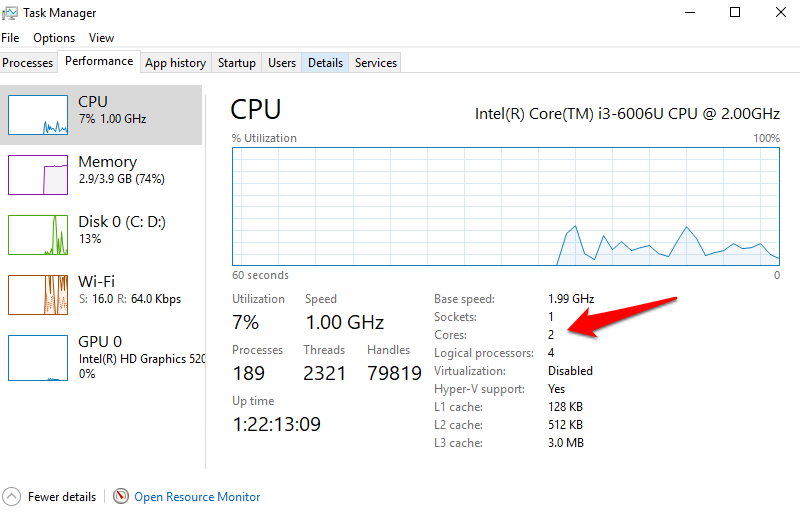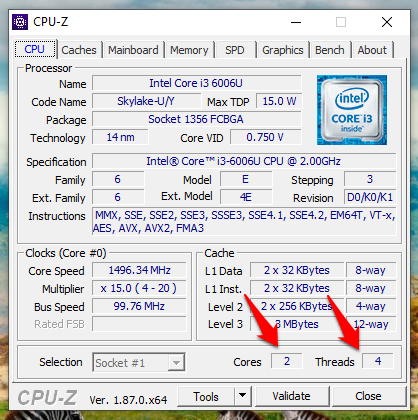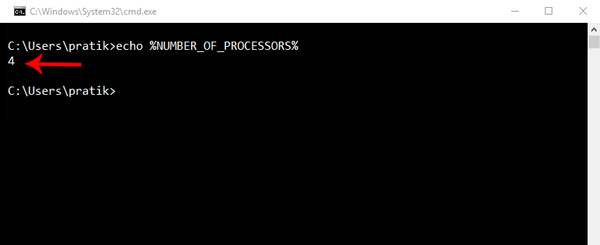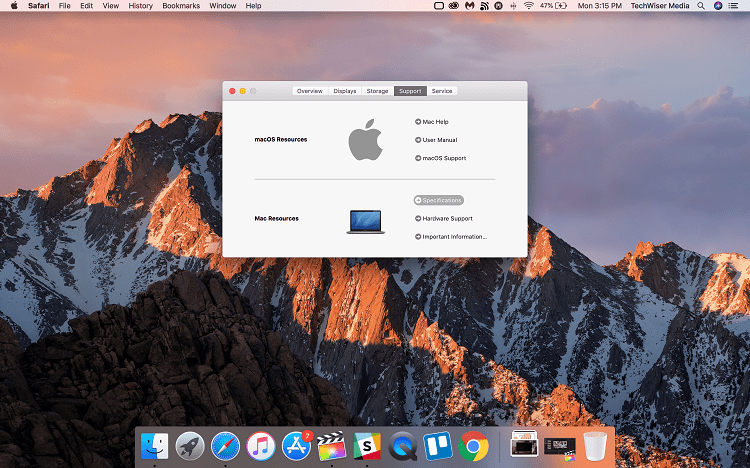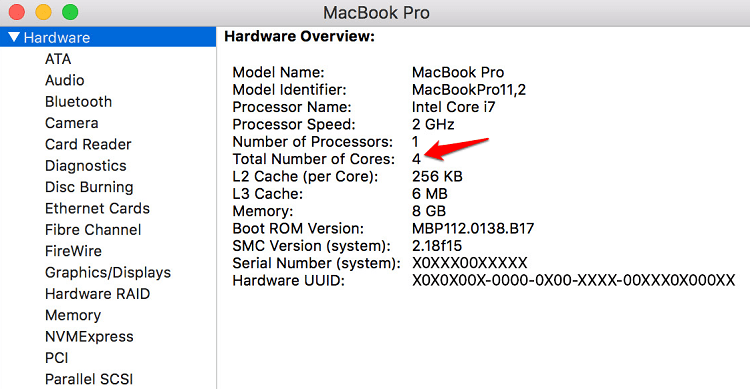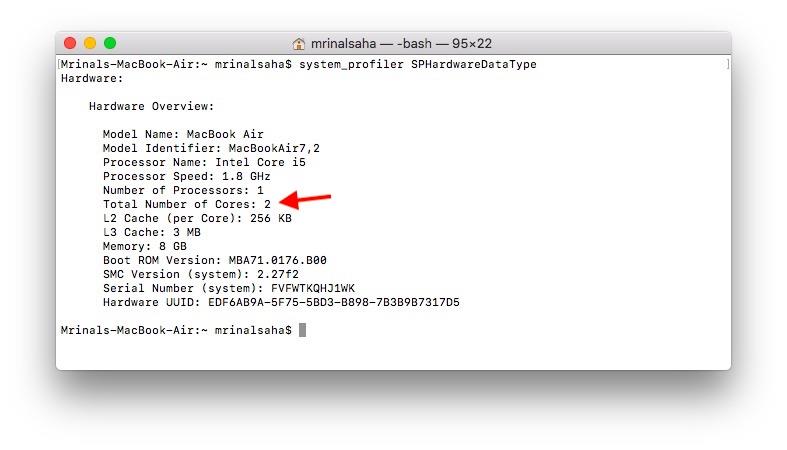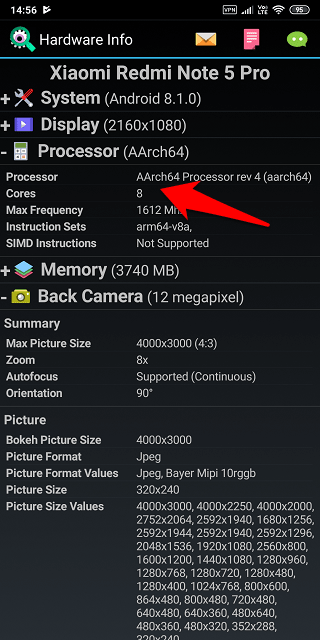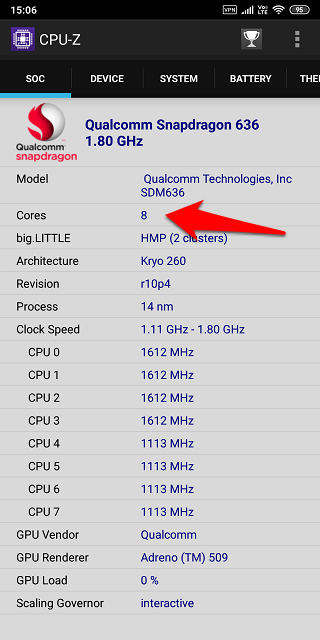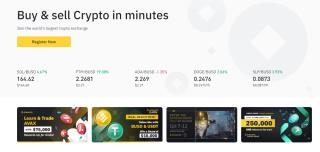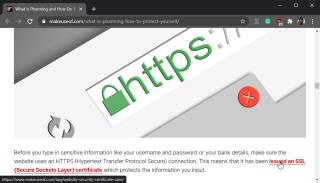Procesor jest główną jednostką komputera, niezależnie od tego, czy używasz Maca, czy Androida. Wykonuje wszystkie ciężkie prace podczas grania lub po prostu przeglądania. Jeśli Twój system ma więcej rdzeni, oznacza to, że może obsługiwać jednocześnie więcej procesów. To znacznie poprawi wydajność twojego komputera. Znajomość liczby rdzeni w komputerze lub telefonie komórkowym pomoże Ci zrozumieć i porównać wydajność na różnych urządzeniach i sprzęcie.
Skąd więc znamy liczbę rdzeni w urządzeniach z systemem Windows, Mac, Android lub iOS? Każda z tych platform działa inaczej i omówimy je wszystkie poniżej. Wybierz swój system operacyjny i przetestuj go teraz na swoim urządzeniu.
Zaczynajmy.
1. Znajdź liczbę rdzeni w procesorze Windows
Jeśli używasz komputera z systemem Windows, istnieje wiele sposobów na sprawdzenie liczby rdzeni działających w jednostce procesora. Przyjrzyjmy się kilku z nich.
Pierwsza metoda to metoda Menedżera zadań. Po prostu kliknij prawym przyciskiem myszy pasek zadań i wybierz z menu Menedżer zadań . Po otwarciu Menedżera zadań kliknij kartę Wydajność , aby znaleźć liczbę rdzeni działających w komputerze z procesorem Windows.
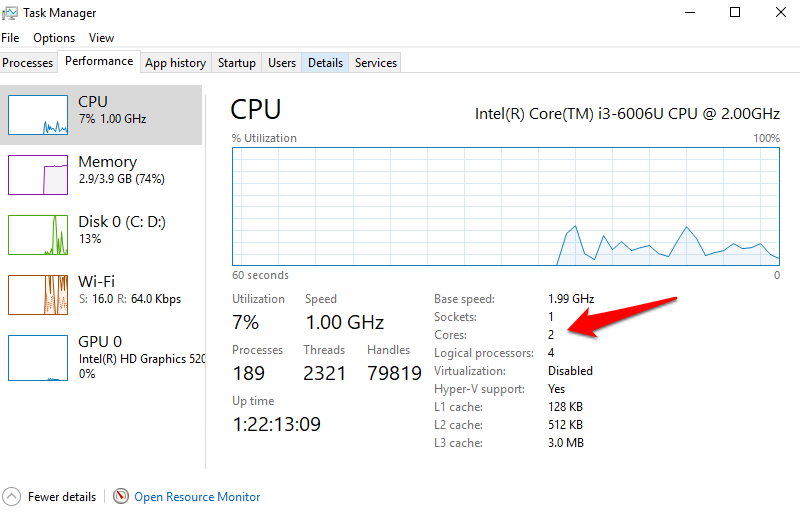
Zwróć uwagę na liczbę gniazd, która zwykle wynosi tylko 1 w komputerach komercyjnych przeznaczonych dla użytkowników domowych. Jeśli masz więcej niż jedno gniazdo, możesz zainstalować inny procesor, przekształcając jednostkę w serwer. Jak widać, mój stary laptop Lenovo ma 2 rdzenie z 1 gniazdem.
Innym i znacznie lepszym sposobem sprawdzenia liczby rdzeni wewnątrz procesora jest oprogramowanie. Pobierz i zainstaluj oprogramowanie CPU-Z . Jest to program darmowy i nie zawiera reklam. Dzięki CPU-Z odkryjesz także liczbę wątków używanych przez rdzenie, szybkość rdzenia i wiele więcej.
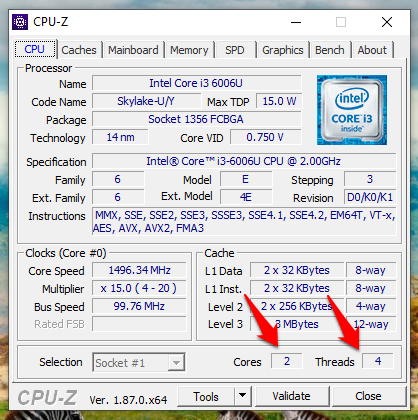
Jest to zaawansowane narzędzie, które musi znajdować się na każdym dysku twardym na świecie. Jest tak dobry, a oprogramowanie jest naprawdę lite i zajmuje niewiele miejsca pod względem zasobów.
Aby znaleźć liczbę rdzeni na komputerze z systemem Windows za pomocą wiersza poleceń, po prostu otwórz cmd i wpisz następujące polecenie.
echo %NUMBER_OF_PROCESSORS%
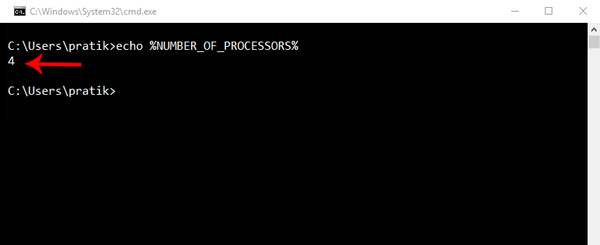
Przeczytaj także: Najlepszy menedżer pakietów Windows do automatycznej aktualizacji aplikacji
2. Znajdź liczbę rdzeni w procesorze Mac
Jeśli używasz MacBooka, będziesz potrzebować innego oprogramowania lub aplikacji, aby dowiedzieć się, ile rdzeni zasila Twoje laptopy. Nie wiem, dlaczego użytkownicy Windowsa nazywają swoje laptopy laptopami, ale użytkownicy Apple nie. Nazywają to MacBookiem. Czy to nie to samo? Za dużo brandingu? W każdym razie.
Aby znaleźć liczbę rdzeni działających w MacBooku, po prostu kliknij zawsze obecne logo Apple w lewym górnym rogu ekranu. Gdy to zrobisz, zobaczysz opcję „ O tym Macu ”. Kliknij to, aby wyświetlić wyskakujące okienko. Przejdź do zakładki Wsparcie i kliknij Specyfikacje . Apple przekieruje Cię do strony internetowej w swojej witrynie zamiast wyświetlać informacje na ekranie. W moim przypadku zostałem przekierowany pod ten link dla modelu MacBook Pro 13′ 2016 rok.
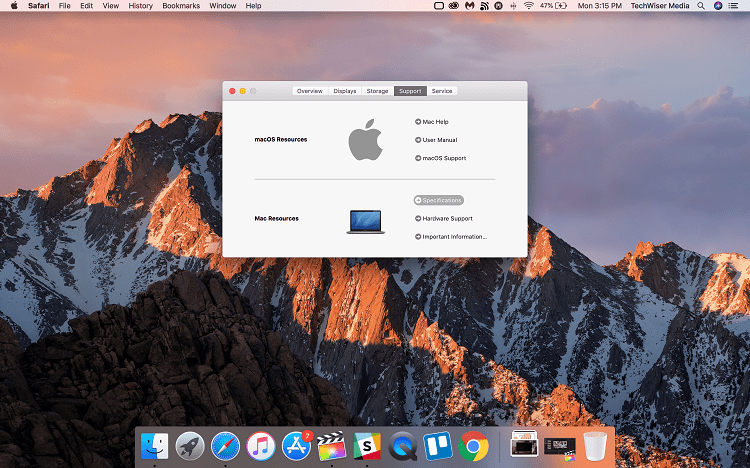
Apple zawsze robił wszystko po swojemu i tym razem nie jest inaczej, jednak to nie oddaje pełnego obrazu. Jeśli szukasz bardziej szczegółowych informacji, naciśnij klawisz Opcja i przejdź do Menu Apple > Informacje o systemie . Możesz także użyć Spotlight, aby znaleźć Informacje o systemie . Tutaj zobaczysz więcej informacji, takich jak liczba uruchomionych rdzeni, procesor, pamięć RAM i tak dalej.
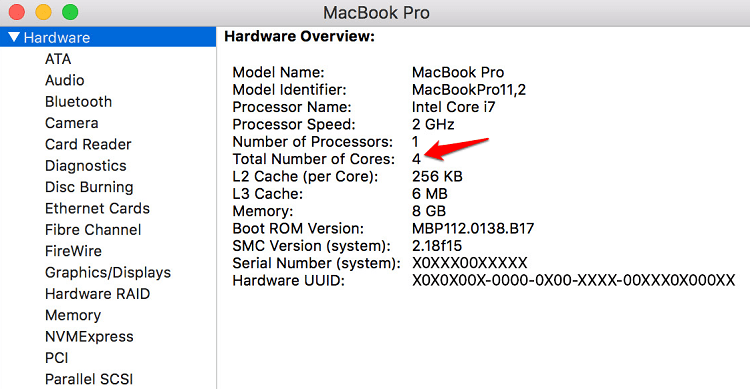
Dobrze widzieć, że takie narzędzie jest wbudowane bezpośrednio w MacBooku, eliminując potrzebę pobierania oprogramowania innych firm. Uwaga, Microsoft.
Możesz też wpisać następujące polecenie, aby szybko znaleźć liczbę rdzeni na MacBooku.
system_profiler SPHardwareDataType
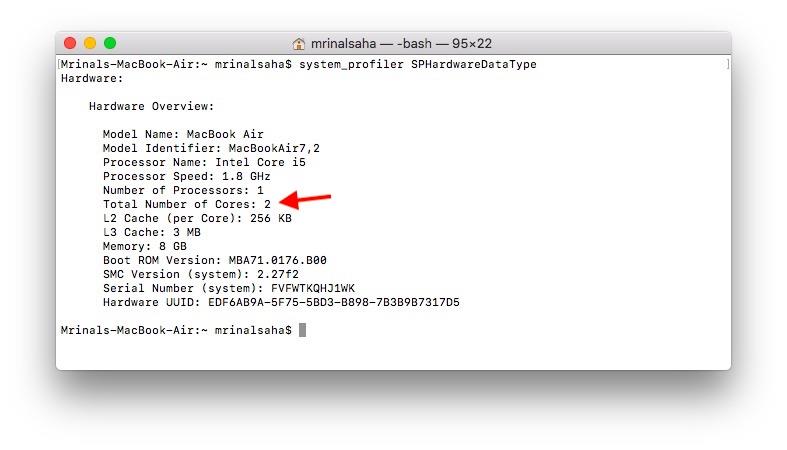
Przeczytaj także: Umieść Windows na MacBooku Pro i iMacu (7 sposobów)
3. Znajdź liczbę rdzeni w procesorze Android
Dzisiejsze smartfony są naprawdę potężne. Aby dać ci pewną perspektywę tego samego, pozwól, że podzielę się niesamowitym faktem. NASA podzieliła się kiedyś , że Voyager 1 i 2, które zostały wystrzelone w 1977 roku w celu zbadania naszego Układu Słonecznego, miały tylko 69,63 kilobajtów pamięci każdy. iPhone 5 był wyposażony w 16 GB pamięci, czyli 240 000 razy więcej. iPhone 5 jest obecnie uważany za urządzenie vintage. Prawie martwy. Pytanie brzmi, co robimy z taką mocą w naszych kieszeniach? Grasz w gry i przeglądasz media społecznościowe? Tylko trochę myśli o jedzeniu.
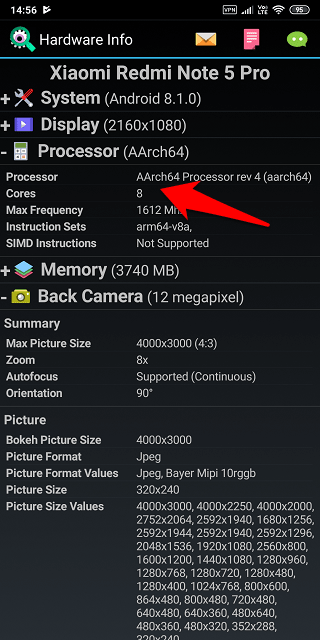
Pierwsza aplikacja na liście to Informacje o sprzęcie . Jak sama nazwa wskazuje, ta fajna mała aplikacja będzie zbierać wszystkie informacje o tym, co znajduje się pod smartfonem z Androidem. Oprócz liczby rdzeni, które zasilają Twój smartfon, dowiesz się również kilku rzeczy o wyświetlaczu, procesorze, pamięci RAM, kamerach i czujnikach. Wiele przydatnych informacji na jednym ekranie zgrabnie zorganizowanych w rozwijane zakładki. Aplikacja nie zawiera reklam, ale zawiera zakup w aplikacji, który umożliwia porównanie informacji o sprzęcie ponad 3500 smartfonów z systemem Android.
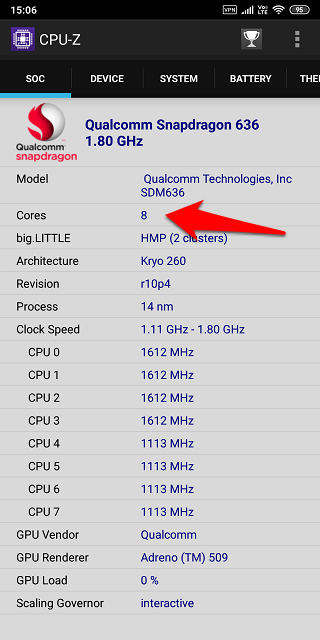
Druga aplikacja to CPU-Z . Tak, pochodzi od tego samego zespołu programistów, który opracował oprogramowanie dla systemu operacyjnego Windows, o którym mówiliśmy powyżej. Układ jest bardziej wyrafinowany i przyjemniejszy, ale nie ma tu mrocznego motywu. CPU-Z będzie również zbierać i wyświetlać dodatkowe informacje, takie jak szybkość i wydajność poszczególnych rdzeni. W ten sposób możesz zrozumieć szybkość procesora i dokonać lepszego wyboru przy następnym zakupie smartfona.
Przeczytaj: Najlepsze aplikacje do szybkich ustawień Androida, aby dostosować je jak profesjonalista
4. Znajdź liczbę rdzeni w procesorze iOS
iPhone’y są uważane za linię smartfonów premium i nie bez powodu. Świetnie wyglądają, działają płynnie i mają niesamowitą trwałość. Większość ludzi nigdy nie napotyka problemów, takich jak spowolnienie iPhone'a lub konieczność ponownego uruchomienia, aby działał poprawnie, lub po prostu zawieszanie się na użytkownikach. Jeśli interesuje Cię liczba rdzeni działających w Twoim iPhonie, pobierz i zainstaluj aplikację Lirum z App Store .
Stuknij w menu po prawej stronie, aby wybrać To urządzenie, pod którym dotkniesz CPU. Spowoduje to wyświetlenie menu rozwijanego, które udostępni kilka krytycznych informacji o Twoim iPhonie. W moim przypadku liczba rdzeni działających na iPhonie SE wynosi 2. Tak, wciąż kołyszę SE z systemem iOS 12. Czy nie powiedziałem, że produkty Apple mają niesamowity okres przydatności do spożycia?
Wersję Lite aplikacji można pobrać i używać za darmo i nie ma potrzeby uaktualniania do wersji pro. Jeśli jesteś zaawansowanym użytkownikiem i potrzebujesz bardziej zaawansowanych funkcji, takich jak możliwość porównywania informacji o urządzeniu i wydajności, wersja pro będzie Cię kosztować tylko 3,49 USD.
Przeczytaj także: iPhone nie wysyła wiadomości tekstowych? Oto 12 sposobów, aby to naprawić
Ile rdzeni ma moje urządzenie
To były jedne z najlepszych aplikacji i oprogramowania, aby znaleźć liczbę rdzeni zasilających twój sprzęt. Niezależnie od tego, czy korzystasz z urządzenia z systemem Android, iOS, Windows czy MacOS, istnieje sposób na odnalezienie podstawowej natury Twojego urządzenia.